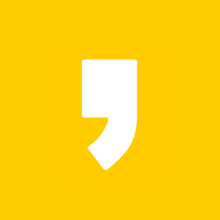엑셀을 조금 다룬다, 혹은 기초는 벗어났다 싶으신 분들이 많이 쓰는 함수 바로 vlookup입니다.
하지만, #N/A오류가 당황하게 만들었다면 한번 따라 해 보세요. 끝까지 보시면 오류를 해결하실 수 있습니다.
vlookup함수는 주로 특정 지정값을 자료에서 찾아 정답을 넣듯이 넣어주는 함수인데요. 자료의 양이 방대하면 방대할수로 함수의 매력이 올라가는 함수입니다. 회사에서 많이 쓰죠!
찾으려는 값을 왼쪽에 두기만 한다면 큰 오류 없이 웬만한 값이 입력됩니다.
엑셀 vlookup 함수 #N/A 는 무엇인가?
-> 오류값 설명 : 일반적으로 찾으려는 값이 항목에 없어 "찾을 수 없음"이라는 오류입니다.
예를 들어, 과일 가격을 찾으려고 할 때 과일 중 바나나 가격을 찾으려고 합니다. 하지만 확인해보니 가격표에는 바나나의 가격이 없습니다. 이럴 때 #N/A오류가 뜹니다.
#N/A 해결하기 첫번째
첫 번째 확인 방법. 내가 찾으려는 값과 자료상의 값이 정확하게 일치하는지 확인한다.
(가장 빈번한 이유입니다.)
내가 찾으려는 값이 "바나나"이면 목록에 "바나나"가 똑같이 있어야만 합니다. 가령 "바나나 "이거나 "ㅂr나나"라면 #N/A오류가 나타납니다.
-> 공백을 없애는 해결방법 1. 목록(자료 값이 단어로만 되어 있거나 공백이 없는 문자일 경우)을 선택한 후 ctrl+F를 누른 후, 바꾸기 탭을 선택합니다.
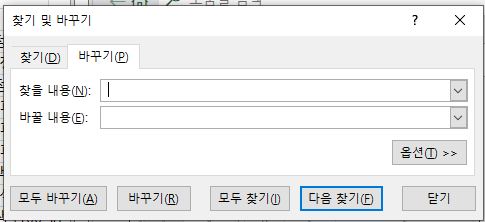
-> 공백을 없애는 해결방법 2. TRIM함수를 사용하여 앞, 뒤 공백을 제거합니다. A1 값의 앞, 뒤 공백을 제거하려고 한다면 =TRIM(A1) 작성해주면 공백이 사라집니다.
#N/A 해결하기 두 번째
두 번째 확인방법. =VLOOKUP(D2,$D$6:$E$8,2,TRUE) 함수 서식에서 세 번째 값을 TRUE나 1로 선택하지 않았는지 확인한다. 세번째 값의 정보는 내가 찾으려는 값과 정확히 일치하느냐(FALSE, 혹은 0) 아니면 유사하게 일치하느냐(TRUE, 혹은 1)의 정보입니다. 때문에 TRUE나 1로 선택했다면 정확히 일치하는 값을 찾도록 0으로 바꿔주세요~
#N/A 해결하기 세번째
세번째 확인방법. 조회 값 및 원본 데이터의 데이터 형식이 서로 다른 경우 #N/A가 나타납니다. 우리 눈으로 보기에는 123이지만 목록 상의 123은 문자(텍스트)이고 내가 찾으려고 입력한 값은 숫자라면 VLOOKUP은 다르다고 인식하고 찾아내지 못합니다.
-> 해결방법. 데이터 형식이 동일한지 확인합니다. 셀 또는 셀 범위를 선택하여 마우스 오른쪽 버튼을 클릭하여 셀 서식 > 범주에서 숫자를 선택합니다.
#N/A 해결하기 네 번째
네 번째 확인방법. 아무리 봐도 공백도 없고, 서식도 동일하고, 오타도 없고, 수식에 오류도 없고, 목록의 맨 왼쪽에 찾으려는 값을 두었는데도 안된다 싶다면 이렇게 해보세요.
보통 CSV 파일을 열었을 때 저장 형식에 따라 우리는 보이지 않지만 공백이나 다른 무언가가 들어가 있기도 해요.
가장 쉽게 확인하는 방법은 자료에서 찾으려는 데이터 중 한 셀만 ctrl+c, ctrl+v해서 메모장에 옮겨보세요.
엑셀에서 그냥 보았을 때는 그냥 바나나였는데 메모장에서는 따옴표가 들어간 "바나나"라면 VLOOKUP함수를 백날 써도 오류만 나는 게 당연하겠죠? 이럴 때 해결하는 방법이 있습니다.
CSV 파일이라는 자체가 양이 엄청나다는 건데 일일이 보이지 않는 따옴표를 지울 수는 없습니다.
-> 해결방법. 조금 번거롭지만 그래도 할 수 있는 방법이 WORD에 복사, 붙여 넣기 하는 방법입니다.
아래 이미지를 보면, A1셀이 왼쪽 정렬되어 있고 공백도 있습니다.(이경우는 사실 공백만 지워도 무방합니다)
내가 찾으려는 값 G1셀의 값은 오른쪽 정렬되어 있는 숫자입니다.


셀 A1에서 A4까지 ctrl+c를 한 채 WORD를 켭니다.
새문서를 누른 후, ctrl+v하여 붙여 넣기를 합니다.
다시 WORD에서 ctrl+a, ctrl+c한 후 다시 엑셀로 이동합니다.


아무 셀에 붙여 넣기 합니다.
그리고 다시 값으로 붙여넣기하기 위해 A30셀~A33셀 영역을 복사하여 오른쪽 마우스클릭 한 후 값으로 붙여넣기 합니다.(그러면 숫자로 인식되어 오른쪽 정렬로 바뀐 것을 확인할 수 있습니다.)


#N/A 오류 해결하는 방법에 대해 알아봤습니다. 모든 분들 엑셀 오류 해결하시고 엑셀 off 하시기 바랍니다.
'생활정보를 드립니다.' 카테고리의 다른 글
| 4월 하와이여행 시 체크사항 (0) | 2022.03.30 |
|---|---|
| 2022 경기 극저신용대출, 후기까지 (0) | 2022.03.25 |
| 통신판매업 신고증 출력 (0) | 2022.03.15 |
| 키움증권 공동인증서 갱신 (0) | 2022.03.11 |
| 2022년 근로장려금 신청자격요건 (0) | 2022.03.10 |